本ページ内には広告が含まれます
ここではiPadをケンタッキーフライドチキンの「KFC FREE Wi-Fi」で無料Wi-Fi接続する方法を紹介しています。
![]() 「KFC FREE Wi-Fi」は、ケンタッキーフライドチキンの一部店舗で利用できる無料の公衆無線LANサービスです。
「KFC FREE Wi-Fi」は、ケンタッキーフライドチキンの一部店舗で利用できる無料の公衆無線LANサービスです。
メールアドレスの登録、または「Japan Connected-free Wi-Fi」アプリを利用することで、iPadを1回30分/1日3回まで無料インターネット接続可能です。
目次:
![]() 無料Wi-Fiサービス「KFC FREE Wi-Fi」が利用できる場所
無料Wi-Fiサービス「KFC FREE Wi-Fi」が利用できる場所
![]() iPadを「KFC FREE Wi-Fi」で無料Wi-Fi接続する
iPadを「KFC FREE Wi-Fi」で無料Wi-Fi接続する
![]() 「Japan Connected-free Wi-Fi」アプリでWi-Fi接続する
「Japan Connected-free Wi-Fi」アプリでWi-Fi接続する
「KFC FREE Wi-Fi」は、ケンタッキーフライドチキンの一部店舗で利用できる無料の公衆無線LANサービスです。

![]() 「KFC FREE Wi-Fi」が利用できる店舗
「KFC FREE Wi-Fi」が利用できる店舗
「KFC Free Wi-Fi」は2017年4月現在、下記の店舗で無料で利用可能です。
・秋葉原店
・浅草店
・池袋西口店
・池袋店
・新橋店
・新宿南口店
・新宿西口店
・新宿店
・葛西店
・上野池ノ瑞店
・津田沼店
ケンタッキーフライドチキンの一部店舗で利用できる「KFC FREE Wi-Fi」で、iPad Pro/Air/miniを無料Wi-Fi接続します。
1. Wi-Fi設定画面で「KFC_FREE_Wi-Fi」を選択する
「KFC FREE Wi-Fi」が利用できる店舗で、iPadの「設定」画面からWi-Fiを"オン"にし、ネットワーク名(SSID)「KFC_FREE_Wi-Fi」 を選択します。
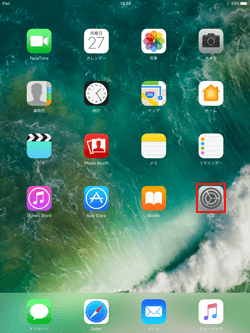
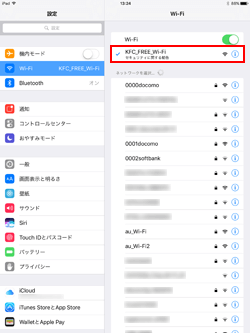
2. iPadの「Safari」で無料Wi-Fiのエントリーページを表示する
iPadの「Safari」で「KFC FREE Wi-Fi」のエントリーページを表示し、「インターネットに接続する」をタップします。
* ホーム画面から「Safari」を起動してもエントリーページが表示されない場合は、「更新」アイコンをタップするか、任意のブックマークをタップして下さい。
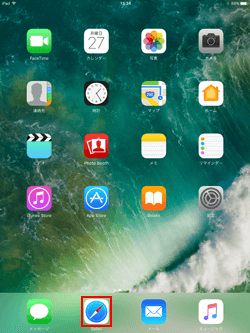
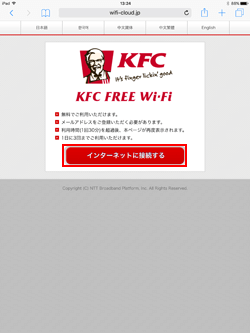
3. 無料インターネット接続エントリーページから「利用規約」に同意する
メールアドレスを入力し、利用規約を確認してから「確認」をタップします。続けて表示されるセキュリティレベルの確認画面で内容を確認して「確認」をタップします。
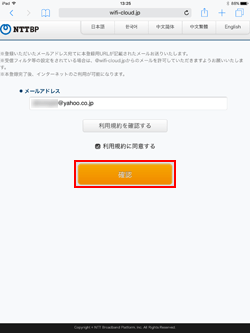
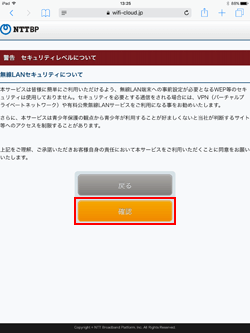
4. 仮登録が完了すると本登録用のメールが送信される
仮登録が完了すると、入力したメールアドレスに本登録用のメールが届くので、メールを開きます。
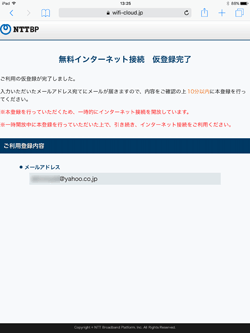
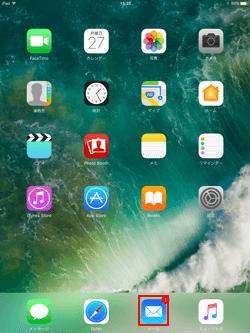
5. 本登録を完了して「KFC FREE Wi-Fi」で無料インターネット接続する
本登録用メール本文内のURLをタップすることで、本登録を完了することでができます。本登録が完了すると、iPadが無料インターネット接続されます。
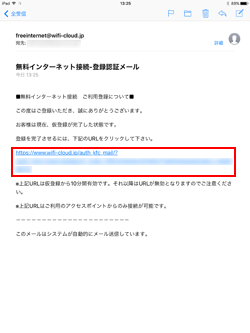
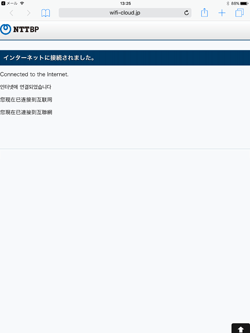
「Japan Connected-free Wi-Fi」アプリを利用して、iPad Pro/Air/miniをケンタッキーフライドチキンの「KFC FREE Wi-Fi」で無料Wi-Fi(インターネット)接続します。
 |
Japan Connected-free Wi-Fi 「Japan Connected-free Wi-Fi」アプリは、1度の利用登録で複数の無料Wi-Fiサービスに接続可能になるアプリです。 |
1. Wi-Fi設定画面で「KFC_FREE_Wi-Fi」を選択する
「KFC FREE Wi-Fi」が利用できる店舗で、iPadの「設定」画面からWi-Fiを"オン"にし、ネットワーク名(SSID)「KFC_FREE_Wi-Fi」 を選択します。
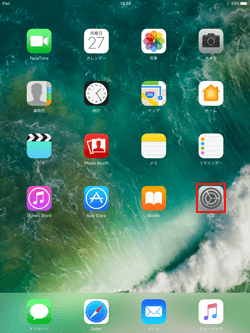
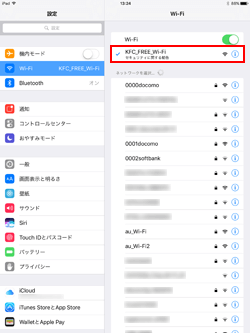
2. 「Japan Connected-free Wi-Fi」アプリを起動する
ホーム画面から「Japan Connected-free Wi-Fi」アプリを起動します。アプリのトップ画面で「KFC_FREE_Wi-Fi」 にWi-Fi接続されていることを確認し、「Connect」をタップします。
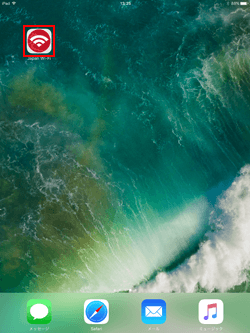
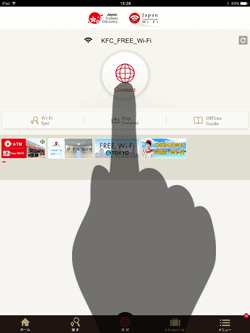
3. iPadが「KFC FREE Wi-Fi」で無料インターネット接続される
iPadが「KFC FREE Wi-Fi」にWi-Fi接続され、1回30分無料インターネット接続されます。
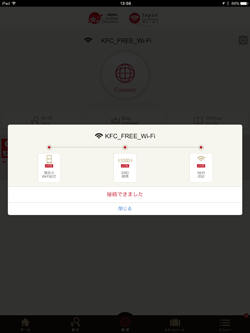
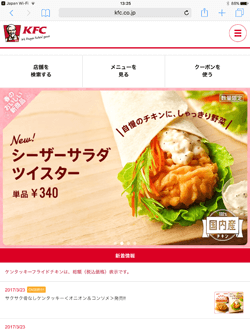
【Amazon】人気のiPhoneランキング
更新日時:2025/12/17 08:00
【最大57%ポイント還元】人気のKindleマンガ
更新日時:2025/12/17 08:00